Trình duyệt Chrome đang thử nghiệm tính năng Tab Search để người dùng tìm kiếm nhanh các tab đang mở trên trình duyệt, thông qua từ khóa thay vì phải mở từng tab để tìm kiếm. Điều này giúp người dùng dễ dàng quản lý các tab và trang web đang mở trên trình duyệt. Bên cạnh đó bài viết dưới đây của Quantrimang cũng giới thiệu tới bạn thêm tiện ích khác để chúng ta tìm kiếm tab thông qua từ khóa hiển thị trong trang web, giúp bạn tìm kiếm tất cả các web đang mở có chứa từ khóa mà bạn tìm kiếm. Bài viết dưới đây sẽ hướng dẫn bạn đọc các cách tìm kiếm nhanh tab đang mở trên Google Chrome.
1. Cách dùng tính năng Tab Search trên Chrome
Bước 1:
Tại thanh trình duyệt trên Chrome bạn nhập địa chỉ chrome://flags/#enable-tab-search rồi truy cập. Lúc này chúng ta sẽ đổi chế độ sang Enabled để kích hoạt

Bước 2:
Lúc này bạn mở lại trình duyệt Chrome rồi mở các tab như bình thường. Khi đó bạn sẽ nhìn thấy biểu tượng mũi tên bên phải nút dấu cộng (New Tab) để hiển thị giao diện quản lý tab trên Chrome.
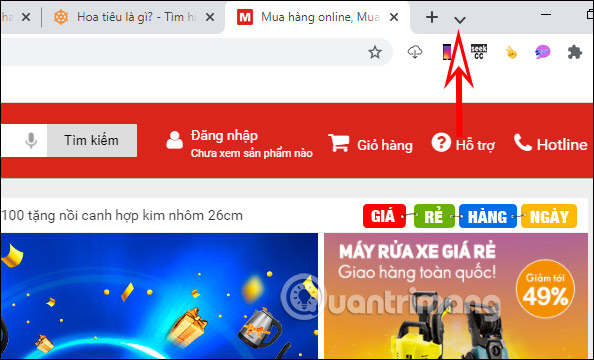
Bước 3:
Lúc này bạn sẽ nhìn thấy danh sách các tab đang mở trên Chrome kèm theo đó là tên trang web và biểu tượng trang web. Chúng ta nhập từ khóa hiển thị trong tên trang web để tìm kiếm và kết quả sẽ hiển thị bên dưới.
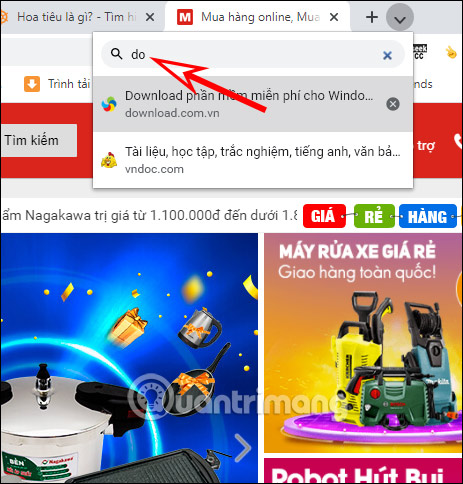
Cũng trong danh sách quản lý chúng ta cũng có thể tắt trang web bằng cách bấm nút x.
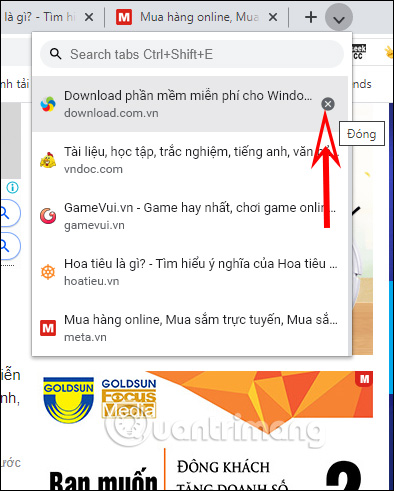
2. Hướng dẫn tìm kiếm nhanh tab mở trên Chrome
Bước 1:
Người dùng tải tiện ích Search all Tabs cho trình duyệt Chrome theo link dưới đây.
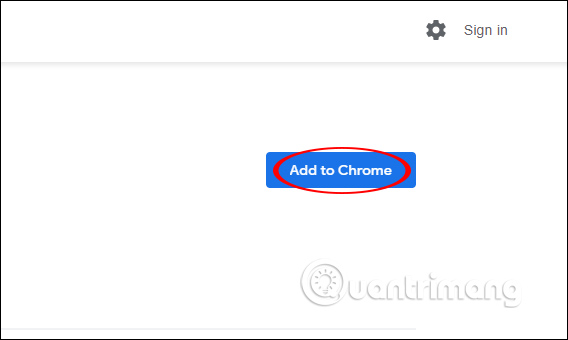
Bước 2:
Sau khi cài đặt xong người dùng nhấn vào biểu tượng tiện ích trên thanh truy cập địa chỉ trình duyệt. Lúc này sẽ hiển thị thanh tìm kiếm như hình dưới đây.
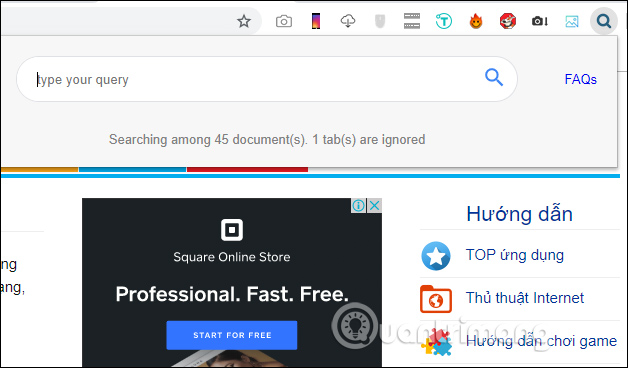
Người dùng sẽ nhập từ khóa liên quan tới tab bạn muốn tìm vào khung tìm kiếm này và ngay lập tức kết quả hiển thị bên dưới. Những tab có từ khóa đó đều hiển thị để chúng ta tìm đúng tab mình cần.
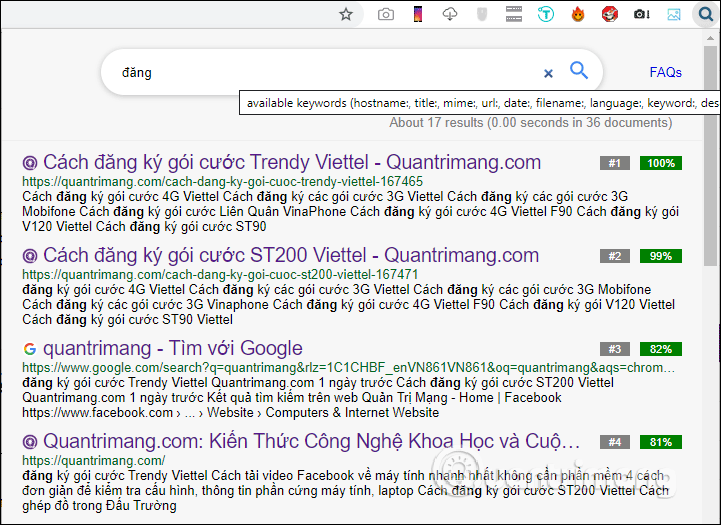
Khi người dùng nhập từ khóa chi tiết hơn thì việc tìm kiếm tab đang mở trên Chrome sẽ chính xác và được rút gọn kết quả hơn trong danh sách.
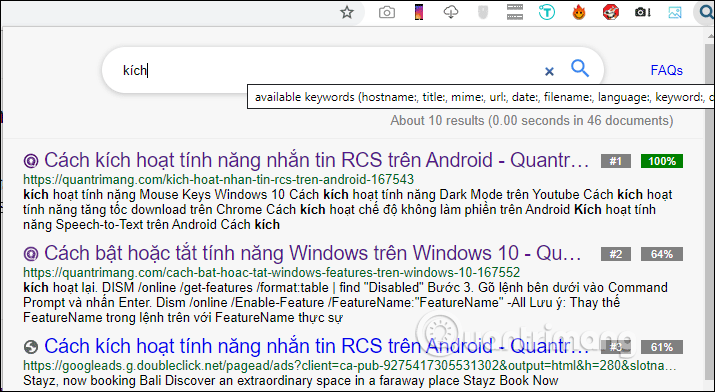
Nếu bạn nhập từ khóa bằng tiếng Anh hay tiếng Việt thì tiện ích cũng đều cho ra kết quả chính xác. Link đầu tiên luôn là link gần đúng nhất với từ khóa mà bạn tìm kiếm.
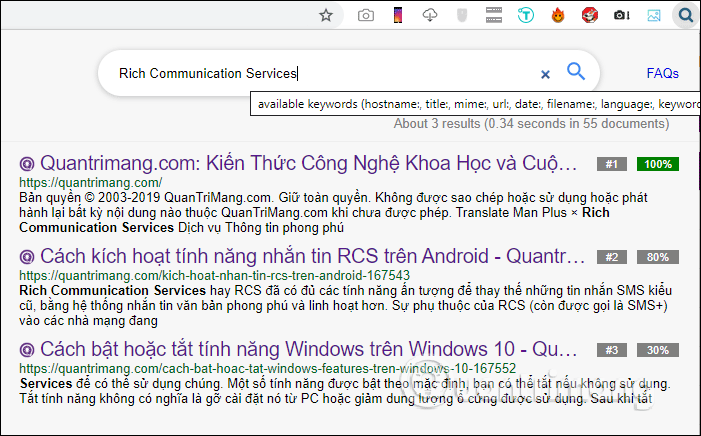
Như vậy với tiện ích Search all Tabs, việc tìm kiếm tab đang mở trên Chrome khi mở nhiều tab trở nên đơn giản hơn rất nhiều. Tiện ích có khả năng lọc khoảng 30 ngôn ngữ trong đó có tiếng Việt.
Xem thêm:
- Hướng dẫn sắp xếp hàng trăm tab đang mở trong Chrome theo một cột riêng giúp quản lý và truy cập nhanh
- Cách xem tab nào trên Chrome đang chiếm nhiều RAM và CPU nhất
- Cách mở tab ẩn danh trên Chrome, Cốc Cốc, Firefox,...
Chúc các bạn thực hiện thành công!
 Công nghệ
Công nghệ  AI
AI  Windows
Windows  iPhone
iPhone  Android
Android  Học IT
Học IT  Download
Download  Tiện ích
Tiện ích  Khoa học
Khoa học  Game
Game  Làng CN
Làng CN  Ứng dụng
Ứng dụng 


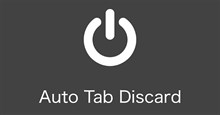















 Linux
Linux  Đồng hồ thông minh
Đồng hồ thông minh  macOS
macOS  Chụp ảnh - Quay phim
Chụp ảnh - Quay phim  Thủ thuật SEO
Thủ thuật SEO  Phần cứng
Phần cứng  Kiến thức cơ bản
Kiến thức cơ bản  Lập trình
Lập trình  Dịch vụ công trực tuyến
Dịch vụ công trực tuyến  Dịch vụ nhà mạng
Dịch vụ nhà mạng  Quiz công nghệ
Quiz công nghệ  Microsoft Word 2016
Microsoft Word 2016  Microsoft Word 2013
Microsoft Word 2013  Microsoft Word 2007
Microsoft Word 2007  Microsoft Excel 2019
Microsoft Excel 2019  Microsoft Excel 2016
Microsoft Excel 2016  Microsoft PowerPoint 2019
Microsoft PowerPoint 2019  Google Sheets
Google Sheets  Học Photoshop
Học Photoshop  Lập trình Scratch
Lập trình Scratch  Bootstrap
Bootstrap  Năng suất
Năng suất  Game - Trò chơi
Game - Trò chơi  Hệ thống
Hệ thống  Thiết kế & Đồ họa
Thiết kế & Đồ họa  Internet
Internet  Bảo mật, Antivirus
Bảo mật, Antivirus  Doanh nghiệp
Doanh nghiệp  Ảnh & Video
Ảnh & Video  Giải trí & Âm nhạc
Giải trí & Âm nhạc  Mạng xã hội
Mạng xã hội  Lập trình
Lập trình  Giáo dục - Học tập
Giáo dục - Học tập  Lối sống
Lối sống  Tài chính & Mua sắm
Tài chính & Mua sắm  AI Trí tuệ nhân tạo
AI Trí tuệ nhân tạo  ChatGPT
ChatGPT  Gemini
Gemini  Điện máy
Điện máy  Tivi
Tivi  Tủ lạnh
Tủ lạnh  Điều hòa
Điều hòa  Máy giặt
Máy giặt  Cuộc sống
Cuộc sống  TOP
TOP  Kỹ năng
Kỹ năng  Món ngon mỗi ngày
Món ngon mỗi ngày  Nuôi dạy con
Nuôi dạy con  Mẹo vặt
Mẹo vặt  Phim ảnh, Truyện
Phim ảnh, Truyện  Làm đẹp
Làm đẹp  DIY - Handmade
DIY - Handmade  Du lịch
Du lịch  Quà tặng
Quà tặng  Giải trí
Giải trí  Là gì?
Là gì?  Nhà đẹp
Nhà đẹp  Giáng sinh - Noel
Giáng sinh - Noel  Hướng dẫn
Hướng dẫn  Ô tô, Xe máy
Ô tô, Xe máy  Tấn công mạng
Tấn công mạng  Chuyện công nghệ
Chuyện công nghệ  Công nghệ mới
Công nghệ mới  Trí tuệ Thiên tài
Trí tuệ Thiên tài